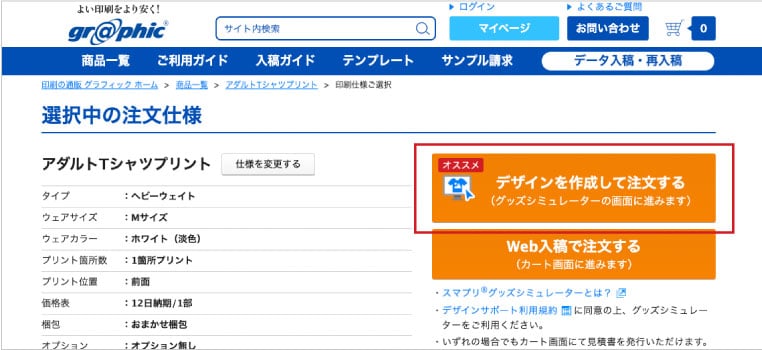アクリルキーホルダー
大人気同人グッズの定番商品が1個からつくれる!
7日納期で両面印刷にも対応!
同人グッズの定番、アクリルキーホルダーが1個から作成可能です!7色インクの綺麗な印刷と、滑らかなカット面が特長です。ストラップは多数のバリエーションから無料で1つお選びいただけます。
1個¥210.1~
- 50×50mm以内
- 片面カラー
- 10日納期
- 200個
2,000円以上送料無料
5日納期・10日納期
1個から注文可能
両面印刷
RGB入稿対応
納品時の保護フィルム取り扱い変更のお知らせ(2024年3月20日 午前9時の注文分より)
2024年3月20日の注文分より、アクリル商品の表面の保護フィルムの取り扱いが変更となりました。
従来、表面の保護フィルムを剥がした状態で納品しておりましたが、表面保護の観点から、基本は表面の保護フィルムを貼ったままでの納品となります。
表面の保護フィルムを剥がした状態での納品をご希望のお客様は、オプションで「フィルム剥がし」の選択をお願いいたします。
グッズシミュレーターでは以下の形状が作成できます。(自由な形状はWeb入稿よりご注文ください)
正円タイプ

50×50mm、70×70mm、100×100mmのご注文
角丸長方形タイプ

50×70mm、70×100mmのご注文
※片面印刷のみ対象です。 ※「OPP袋詰め(台紙あり)」は非対応です。
商品の特長
滑らかでキレイなカット面。
高品質なアクリルキーホルダー!
透明アクリル(3mm厚)にホワイトのUV高品質印刷です。
両面印刷も可能ですので、デザインの幅が広がること間違いなし!最大100×100mm以内の印刷サイズ内であれば、自由な形にカッティングできます。
アクリルキーホルダー用台紙対応アプリケーション
対応アプリケーション
アクリルキーホルダーと同カートで注文すると、無料でOPP袋に同封して納品いたします!
- アクリルキーホルダーと同じ納期タイプでご注文ください。
- 台紙単体でご注文いただく場合はOPP袋は付属しません。

イベント販売やノベルティに最適!台紙があれば、さらに存在感UP!
高品質なフルカラーで印刷し、片面・両面印刷どちらでもお選びいただけます。
1枚¥78~
- 小:68×98mm
- 片面カラー
- 10枚注文時
サイズを選択:
料金表示- 〈用 紙〉
- コート225Kg
- 〈カラー〉
- 片面モノクロ、両面モノクロ、片面カラー、
表面カラー/裏面モノクロ、両面カラー
- 〈サイズ〉
台紙サイズ 推奨アクリルフィギュアサイズ 小 68×98mm 50×50mm以内 中 78×118mm 50×70mm以内・70×70mm以内 大 106×156mm 70×100mm以内・100×100mm以内 ご注文のアクリルキーホルダーに合わせて、台紙サイズをお選びください。
対応オプション
カットパス作成のみ追加料金400円
デザインの輪郭に沿うようにカットパスを作成します。
カットパス作成が苦手な方、IllustratorやPhotoshopをお持ちでない方におすすめです。
カットパス作成・ホワイト版作成追加料金400円
デザインの輪郭に沿うようにカットパスを作成。さらに、デザインをグレースケールに変換し、ホワイト版を作成します。画像データでのご入稿のみ対応が可能です。
CLIP STUDIOやペイントツールSAI、Photoshop Elements等をご使用の場合は、カットパス作成・ホワイト版作成サービスをご利用ください。
さらに詳しくお客様の声
[り]様2024.09.26 02.51
アクリルキーホルダーきれいにできました!
今回初めてグラフィックさんでお願いしました。 アクリル製品は紙製品よりも出来上がりイメージが掴みにくく、手元に来るまでどきどきしましたが、印刷も問題なく、発色も綺麗でイメージ通りの仕上がりでした! アクリルキーホルダーのナスカンの色は、全種類ゴールドも増えたら嬉しいなと思いました。 また、アクリルキーホルダーとナスカンを繋ぐ丸カンは、もう気持ち大きめの方がゆとりがあって絡みにくいかなと思いました。
[なむこ]様2024.02.07 07.18
アクリルキーホルダー
届いたアクリルキーホルダー、細かい発色も綺麗で満足です! また注文しようと思います。
[ika]様2023.02.21 13.04
アクリルキーホルダー
初めてアクリルキーホルダーを注文しました。 3種注文し、細かいデザインのものもありましたが、綺麗に作っていただきました! また機会があれば、利用したいと思います。
[みー]様2019.10.05 17.58
アクリルキーホルダー
両面アクリルキーホルダーで今回初めて注文させていただきました。 とても綺麗な仕上がりで満足しています。 入稿したデータに不明瞭な点があり データチェック時にお手数おかけしたにも関わらず、 出荷予定日よりも早くに出荷していただけました。 出荷までの工程が細かく報告してもらえるのも安心感がありました。 ありがとうございました。
[千葉]様2018.12.10 18.14
アクリルキーホルダー作成。とても丁寧な対応です。
イベントに出すためのアクリルキーホルダーをこちらで注文しました。 注文後のメール、電話の対応がとても丁寧で特に困ることなく発送まで辿り着けました! 完成品が届くのがとても楽しみです(´∀`)
[さわやか]様2018.08.19 21.38
初めてアクリルキーホルダーを注文しました。
イベント用に初めてアクリルキーホルダーを注文しました。とても分かりやすいテンプレートだったのにも関わらず、データが不完全のまま入稿していました。 次の日の朝に、データ再入稿のメールをいただき、さらに担当の方からお電話まで頂きました。とても親切にわかりやすく教えてくださり、無事に再入稿することができました。 予定日より早く刷り上がり、本日自宅に届きました。仕上がりがデータと全く同じでびっくり!また利用させていただきたいです。
[ミカゲ]様2018.04.16 22.02
綺麗な仕上がりのアクリルキーホルダー
今回初めてグラフィックさんにお世話になり、アクリルキーホルダーの作成をお願いしました。 初めての印刷会社さんへの入稿に加え、初めてのアクリルキーホルダー作成という事もあり、入稿前のチェック事項を見落として、繰り返し修正してファイルを送信してしまったり、確認不足・理解不足で数度に渡るデータ不備など、多大な不手際でご迷惑をお掛け致しました。 それにもかかわらず、丁寧に対応してくださり、本当に感謝です。 次回利用させて頂く際は、今回の不手際を再び起こさないよう気を付けます。 納品頂いた品も様々なところでオススメされていた通り、綺麗な仕上がりで眺めているだけでも嬉しく、楽しくなってきます。 来月、遠方にいる友人に会った際にプレゼントする予定なので、喜んでもらえるだろうかと思うと楽しみです。 ただ、入稿前に分かりにくいなと感じた部分があるので、不躾ながら申し上げます。 今回カットパス作成時、御社のサイト上にある「カットパス作成手順」ページの選択範囲から作成する方法で、「Photoshop CS3」でカットパスを作成致しましたが、平滑度も10pxほど加えて作成したものの、「カットパスのポイントが多すぎてギザギザができてしまっており、またパス同士が交差している部分がある」ため、再入稿してほしいとのご連絡を頂きました。 パスにはあまり慣れておらず、複雑な画像からのパス作成は初めてで、円形など単純な画像からパスを作成した場合、選択範囲からパスを作成する際に設定する「許容値」の値を大きくすると、極端に形が崩れてしまう、という経験があったため、「許容値」の値を最小にした事が原因だったようです。 しかし、御社の作成手順のページには「滑らかな線に」という記載しかなく、「許容値の設定」や「ポイントが多すぎると再入稿の対象になってしまう」という注意書きがないように見受けられます。「綺麗なパスを作るコツ」という項目に「『選択範囲/選択範囲を変更/滑らかに』にて平滑度を調整することで、ポイント数の少ない滑らかなパスデータを作成できます」と記載されていますが、今回私は10px平滑度を加えましたが、それにもかかわらずポイント数が多くなり、ギザギザになってしまっていました。 「許容値」を最小にしてパスを作成した場合も一見、滑らかな線に見えるため、初めて御社でアクリルキーホルダーを作成される方や、私のようにパスを使うのに慣れていない方にはつまづきやすい点ではないかと思います。 そのため、「カットパス作成手順」に「許容値の設定」「ポイントの多さに注意する」という注意書きを加えた方がよいのでは、と感じました。 (最新バージョンのPhotoshopではまた違うのかもしれませんが…) 記載があるにもかかわらず見落としていましたら、失礼しました。 アクリルキーホルダーを作ってみると他のグッズ類も作ってみたくなったので、またお世話になりたいなと思います。 この度は本当にありがとうございました。
[白神]様2018.03.07 15.25
アクリルキーホルダー 大満足です!
初めてのこともありデータ不備など なんども申し訳ありませんでした。 ご対応誠に感謝しています。 イベントにも間に合い、好評頂きました! 今回のお客様は勿論、 購入下さった方や見て下さった方から リピートの要望が上がっています。 次回もどうぞよろしくお願い致します!
- 仕様
- データ作成
ガイド - よくある
ご質問
| 素材 | 透明アクリル(3mm厚) |
|---|---|
| 印刷 | オンデマンド印刷 |
| サイズ |
ご注文サイズはカットラインを含めたサイズになります。 |
| 個数 | 1個~ |
| 納期 | 5日納期・10日納期 |
| 包装 | 1個ずつOPP袋に入れて納品 2024年3月20日の注文分より、アクリル表面の保護の観点から、基本は表面の保護フィルムを貼ったままでの納品となりました。 表面の保護フィルムを剥がす必要がある場合は、オプション(有料)にて「フィルム剥がし」の選択をお願いいたします。 ご利用前に、表面の保護フィルムを剥がしてご使用ください。 |
| 送料 | 2,000円以上送料無料 |


データ作成手順
この商品は、テンプレート必須商品です。
必ずアクリルキーホルダー指定のテンプレートをご利用ください。
step1テンプレートをダウンロード
テンプレートダウンロードへテンプレートファイルをダウンロードします。Adobe Illustrator形式もしくはPhotoshop形式ファイルのみ受付可能です。
CLIP STUDIO/ペイントツールSAI/Photoshop Elements等をご使用の場合は、カットパス作成・ホワイト版作成サービスをご利用ください。
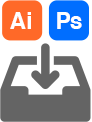
入稿データについて
入稿時にはデザイン、カットパス、ホワイト版データがそれぞれ必要となります。
「表面デザイン」「カットパス」「ホワイト版」は必ずレイヤーに分けて入稿データを作成してください。両面印刷をご利用の場合は、「裏面デザイン」レイヤーに配置してください。
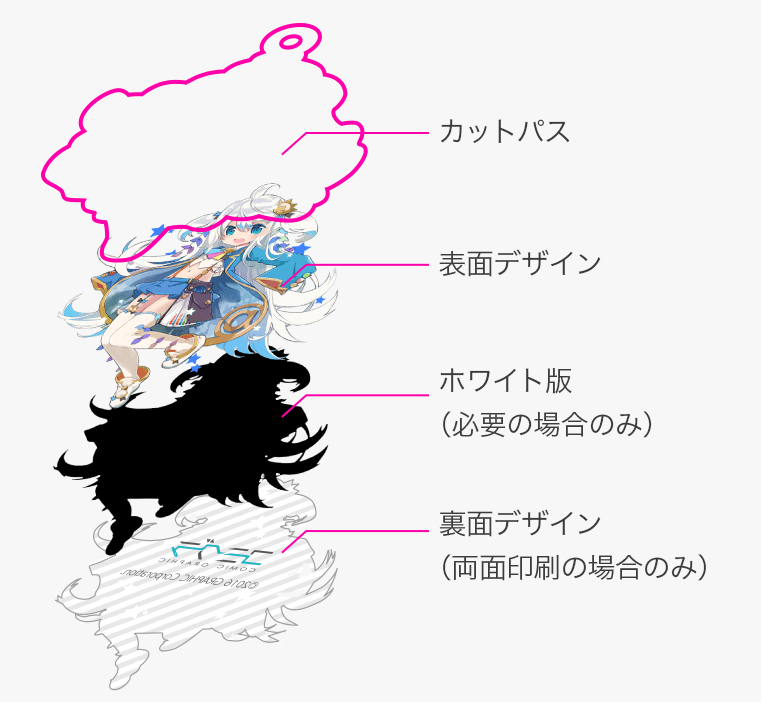
step2「表面デザイン」レイヤーにデザインデータを配置
「表面デザイン」レイヤーにデザインを配置します。

表面デザイン入稿データ
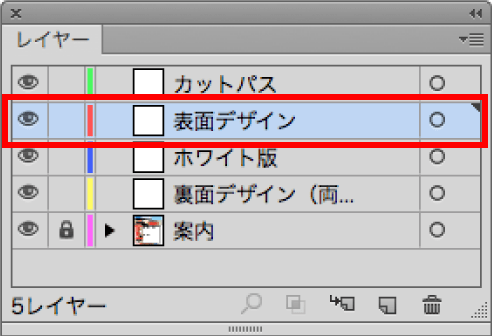
両面印刷について
両面印刷をご利用の場合は「裏面デザイン」レイヤーにデザインを配置してください。その際、裏面デザインは表面と重なるよう同じ向きで作成してください。
表面デザインと裏面デザインがぴったり重ならない場合、綺麗に仕上がりませんのでご注意ください。裏面デザインについての注意点
- 裏面は印刷面となりますので、表面とは色の見え方が異なります。
- デザインによっては、表面のデザインが透けてしまう場合があります。
裏面デザインデータは、
必ず左右反転の状態で、ご入稿ください。
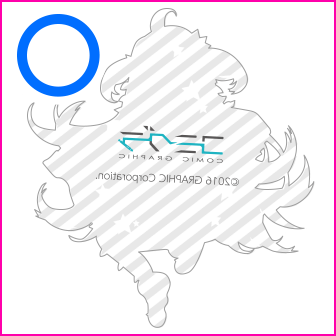
裏面デザイン入稿データ

完成品
文字やロゴが
反転していない左右反転する際、文字やロゴも反転させてください。
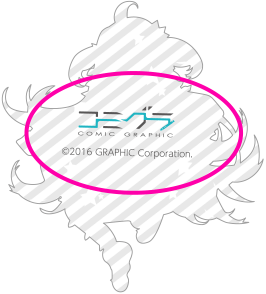
step3「カットパス」レイヤーにカットパスデータを配置
アクリルをカットするラインが「カットパス」です。カットパスは、ストラップホールも含めて作成してください。作成したカットパスはテンプレートの「カットパスレイヤー」に配置してください。
Photoshopをご使用の場合は、作業用パスにてカットパスデータを作成してください。カットする際、±1mm程度の誤差が生じます。あらかじめご了承ください。
カットパスデータの作成方法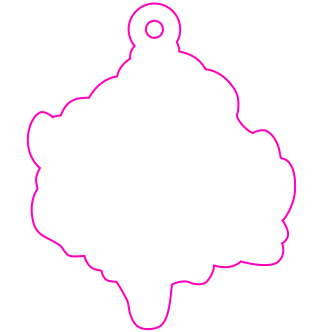
カットパス入稿データ
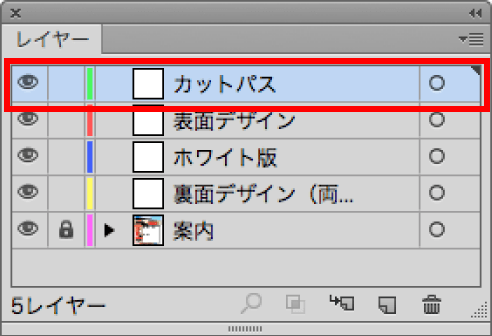
カットパスについての注意点
絵柄の輪郭より2mm以上離してください。

「効果」メニューの「スタイライズ」での角丸は、カットに反映されません。
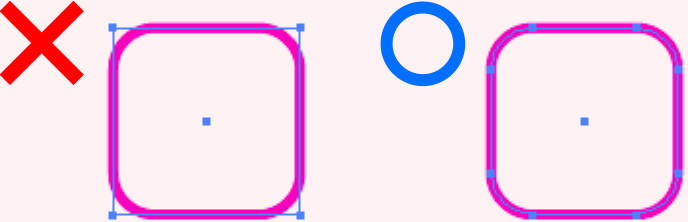
ご使用の場合、「オブジェクト」メニューの「アピアランスを分割」で実線にしてください。
中抜きデザインはお受けできません。
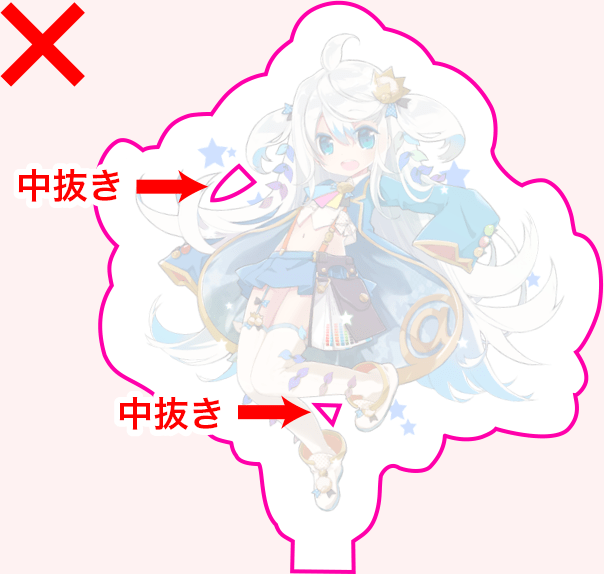
カットパーツのサイズは20×20mm以上になるようにしてください。
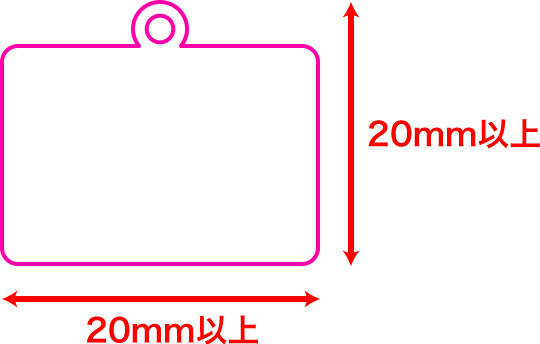
ストラップホール(ストラップを通す穴)について
ストラップホールは9mmの円に直径3mmの穴を開け、カットパスが穴に接するように作成してください。
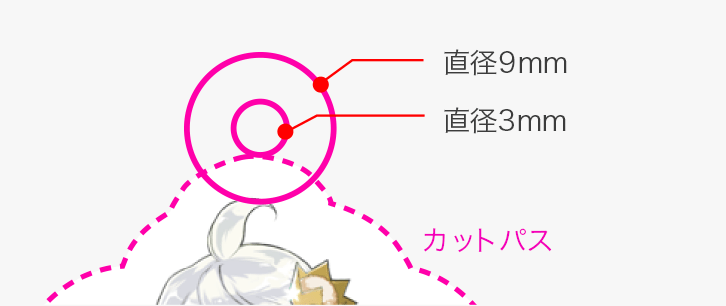
step4「ホワイト版」レイヤーにデータを配置

ホワイト版入稿データ

ホワイト版(白インク)ありとなしの違い
アクリルに印刷するため、色のインクだけでは透けた状態での仕上がりとなります。透けさせないためには、白インクで下地を印刷します。
白インクを下地に印刷した場合、絵柄が目立ちやすく、色鮮やかに表現されます。(左側の写真)
白インクなしで印刷した場合、透明感が増しクリアな仕上がりとなります。(右側の写真)
step5すべてのデータをレイヤー分けして入稿
それぞれのレイヤーに必要データが配置されているか、すべて向きが同じで表面デザイン、裏面デザイン、ホワイト版がぴったり重なる状態かを確認後ご入稿ください。
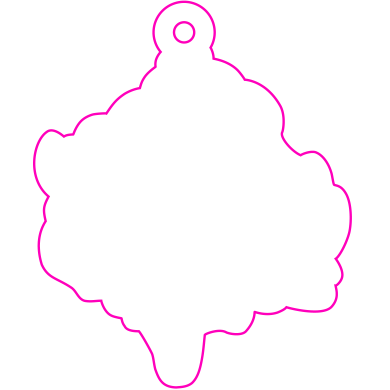
カットパス

表面デザイン
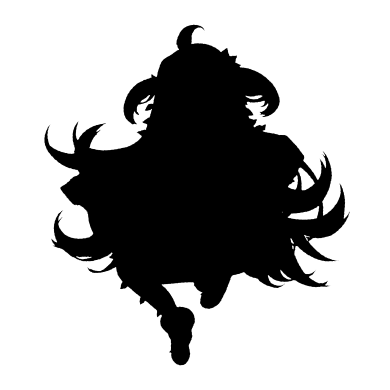
ホワイト版
(必要の場合のみ)
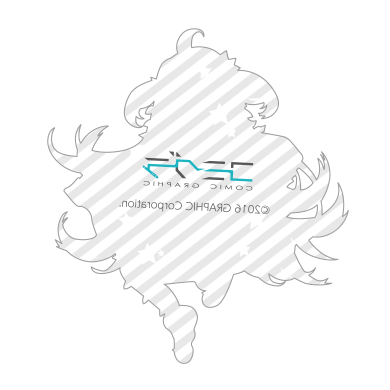
裏面デザイン
(両面印刷の場合のみ)
その他のご注意点
文字はすべてアウトライン化してください
文字が含まれる場合は、必ずアウトラインをとってください。
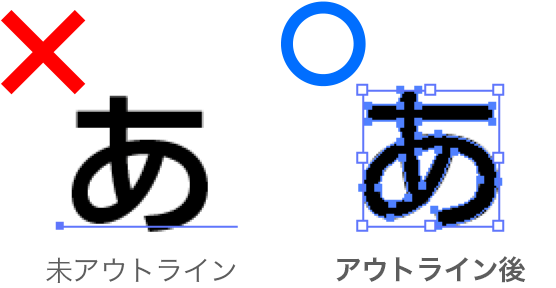
すべてクローズパスで作成してください
パスは閉じられている必要があり(クローズパス)、オープンパスがありますとデータ不備となります。
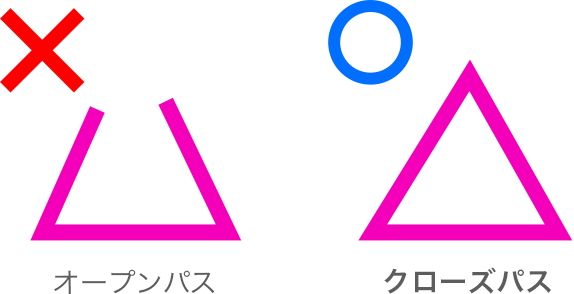
ホワイト版とはなんですか?
透け防止のため下地にひく白インクです。
通常、アクリルなど透明な素材に印刷する際、インクだけでは透けた状態の仕上がりになります。透けさせないようにしたい場合、下地に白インクをひくことができます。当サイトでは、この白インクを「ホワイト版」と呼んでいます。
どんな形でもカットできますか?
複雑な切り抜きは、不可能な場合がありますのでご注文前にお問い合わせください。
RGBカラーモードで入稿できますか?
RGBカラーモードのデータも入稿可能です。入稿いただいたデータはCMYKに変換して印刷いたします。
カットパスを線や黒塗りで指示しても大丈夫でしょうか?
カットラインはパスデータでのみ受付いたしております。
カットパスはIllustratorまたはPhotoshopのパスデータでのご入稿のみ受付可能です。実線や黒塗りによる指示は受け付けておりませんのでご了承ください。
アクリルに透明感ない、表面に気泡や擦れた後が見られる。
関連商品

アクリルフィギュア
イラストの雰囲気はそのままに、立体感を楽しめるアクリル製スタンドフィギュア。
商品ページへ

台座付きアクリルフィギュア
定型の台座がついたアクリルフィギュア。お安くお手軽に作れます!
商品ページへ

アクリルバッジ
人気のアクリルバッジが1個から作成可能!バッジ部分は2タイプご用意。サイズは3種からお選びいただけます。
商品ページへ

アクリルボード
イラストを飾るのに最適! 定番のA5サイズをはじめ、最大A3サイズまで対応。
商品ページへ

アクリルスマホスタンド
デスクワークに重宝するスマホスタンドです。
商品ページへ

アクリルコースター
耐水性・耐久性に優れたアクリルタイプのコースター♪形状は円形と角丸四角の2タイプで作成可能です。
商品ページへ

アクリルミニブロックキーホルダー
ぶら下げても立てても飾れる8mm厚のオリジナルキーホルダーが1個から作成可能!
商品ページへ

アクリルスタンドキーホルダー
アクキー×アクスタの2way仕様。持ち運んでも飾っても楽しめます!
商品ページへ

A4クリアファイルバッグ
手提げバッグとクリアファイルを一体化。イベントでのセット頒布に!
商品ページへ
アクリルグッズのお役立ち情報
オススメの同人誌・同人グッズ

同人誌印刷
同人誌の作成ならこちら!
高精細のフルカラー印刷と豊富な用紙がご好評です。
名刺
綺麗な名刺で自分をアピール!必須アイテムだからこそ、綺麗さにこだわってみませんか♪

ポストカード
イベント販売・新刊のおまけなど、同人活動で幅広く使える万能アイテムです♪

ポスター
発色の良さがご好評の定番商品です。1枚からご注文いただけます♪
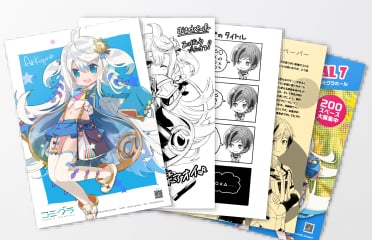
同人ペーパー
イベント配布や新刊のおまけ用に♪最短当日発送も対応します。

6色RGB印刷(ハイエンドデジタル)
6色印刷で鮮やかな印刷を実現!ピンクとグリーンのインクが加わり、より鮮やかに、よりビビッドに!

ネオンピンク印刷
蛍光ピンクによる自動調整で鮮やかな色彩を実現!

オンデマンド箔
箔加工をオンデマンドで実現。箔の上にカラーをのせることで、箔の多色使いやグラデーションも可能です。

メタリックカラー
メタリックの光沢感が際立つ質感で、光の反射により、見る角度によってきらめく効果を表現できます。

特色トナー
鮮やかなインパクトのある印刷を!CMYKに加えて、蛍光ピンク、カスタムレッド、ホワイト、クリアーを追加できます。

ジャバラ折ポストカード印刷
切り離せばポストカードに。折って飾ればオブジェに。アイデアや工夫次第で楽しみ方豊富なアイテムです。

アクリルキーホルダー
イベント販売やノベルティに最適!1個から注文OK!

アクリルフィギュア
大人気アクリルグッズに立体オブジェが登場!

台座付きアクリルフィギュア
本体部分のみのデザインで注文できるフィギュアです♪

アクリルボード
イラストを飾るのに最適!定番のA5サイズをはじめ、最大A3サイズまで対応。

アクリルスマホスタンド
デスクワークに重宝するスマホスタンドです。

アクリルバッジ
人気のアクリルバッジが1個から作成可能!バッジ部分は2タイプご用意。サイズは3種からお選びいただけます。

アクリルコースター
耐水性・耐久性に優れたアクリルタイプのコースターです♪

アクリルミニブロックキーホルダー
ぶら下げても立てても飾れる8mm厚のオリジナルキーホルダーが1個から作成可能!!

アクリルスタンドキーホルダー
アクキー×アクスタの2way仕様。持ち運んでも飾っても楽しめます!!

布ポスター
折り畳んで持ち運びに便利な布製ポスターです。

ブースクロス
サークルスペース用の敷布です。発色・色の再現性抜群です。

マスキングテープ
オリジナルデザインのマスキングテープが1個から作れます。

シール・ステッカー
お手頃グッズの定番!おすすめのシール・ステッカー印刷をご紹介します。

キャンバスプリント
標準7色の高精細印刷で仕上がり抜群!低価格なキャンバスアートが作成できます。

銀塩アートプリント
超高画質な「銀塩アートプリント」が、オリジナルデザインで1個からご作成いただけます。

クリスタルグラフィー
表面に特殊な樹脂加工を施した、艶やかで光沢感のある商品です。

A4クリアファイルバッグ
手提げバッグとクリアファイルを一体化。イベントでのセット頒布に!

クリアポスター
透明素材のポスターです。光を通し、紙にはない透明感とツヤが魅力です。

クリアしおりセット
透明素材のしおり4枚が1シートに。オリジナルグッズに最適!

クリアカード
水にも強い透明素材のカードが10部からご注文可能!

ホワイトプリント
特徴ある質感の選べる用紙に「白インク」を使った、いつもとはひと味違う特別な印刷をご提供します。

iPhoneケース印刷
ハードタイプのオリジナルiPhoneケースが1個から作成できます。

ICカードケース
交通系ICカードにぴったりなオリジナルパスケース。写真やイラストがきれいにプリントできます!

サーモ ステンレスボトル(カラー)
フルカラーできれいにプリントできるマイボトル。保温・保冷効果も抜群♪

サーモ ステンレスボトル(レーザー彫刻)
レーザー彫刻の高級感あるマイボトル。保温・保冷効果も抜群♪

オリジナルマウスパッド
最大90×30cmの全面フルカラー印刷可能なマウスパッドです。カット形状も自由にデザインできます。

サーモ ステンレスタンブラー
デスクワークやティータイムのお供に最適!長時間「飲みごろ」の温度をキープします。

ポリうちわ
夏の定番アイテム!
両面カラーでお手頃価格♪
不織布バッグ
セット販売にぴったりの不織布バッグが登場!カラー豊富♪

抱き枕カバー
あなただけの抱き枕カバーが作れる!スタンダードな仕様に鮮やか印刷だから販売用にも持ってこい♪

マイクロファイバークロス(めがね拭き)
オリジナルのめがね拭きが1枚から注文できる。

Tシャツプリント
1枚から作れるオリジナルTシャツ!豊富な生地カラーと高精細プリントが魅力です。

アイロンシート
アイロンを使ってお手持ちの布製品をオリジナルグッズに!

絵馬印刷
両面印刷・全面印刷OK!オリジナルの絵馬が1個から作れます。

色紙
定番サイズの色紙をはじめ、ミニ色紙や屏風タイプなど、オリジナルグッズや複製原画におすすめ。